PassFab iPhone otključavanje je višenamjenski uslužni program za otključavanje iOS uređaja

- 3456
- 592
- Donald Willms
Ljudi ponekad ne razmišljaju o tome koliko se informacija pohranjuje na njihovim pametnim telefonima, tabletima i drugim uređajima. I koja osoba doživljava emocije kada je pristup uređaju zatvoren. Zaboravljena lozinka, izgubljeni pristupni kodovi čine ga samo složenim setom željeznih i plastičnih dijelova s telefona. Hitno moram nekako vratiti pristup. Ali kako?

U takve svrhe, postoji uslužni program za otključavanje iPhonea PassFab. Dovoljno je učitati, instalirati i pokrenuti na računalo. Zatim idite nekoliko koraka za vraćanje pristupa.
Za što je uslužni program za otključavanje iPhonea passfab
Ukratko, PassFab iPhone Unlocker pomoćnik je onih koji ne znaju kako otključati iPhone ako ste zaboravili lozinku. Samo nekoliko klikova u izborniku programa, a blokirani, onemogućeni ili slomljeni zaslon ponovno će otvoriti pristup svim sadržajima.
Pomoću takvog programa možete ukloniti Apple ID bez lozinke, s različitih uređaja. Također možete izbrisati blokirane zaslone kada je lozinka zaboravljena ili je nepoznata, jer govorimo o rabljenom uređaju.
Uslužni program funkcionira sa sljedećim sustavima i uređajima:
- iPhone iz 5 generacije i noviji;
- iPad iz prve verzije;
- iPod Classic i noviji;
- iTunes svih verzija;
- iOS sustav.
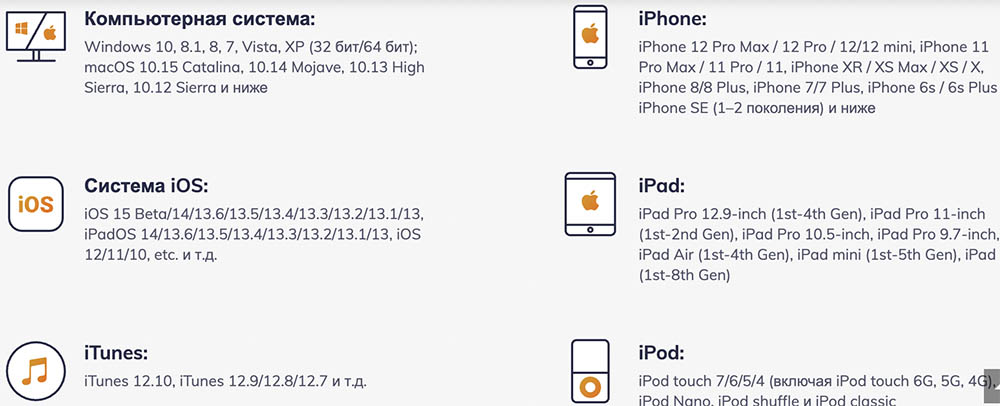
Vrijedno je dodati, iPhone ne možete otključati bez računala. Ipak, bit će potreban računalo ili laptop na kojem će biti instaliran softver.
I Mac OS i Windows prikladni su kao operativni sustav, počevši od verzije Windows XP i više.
PassFab Utility za otključavanje iPhone -a pomoći će otključati iPhone ili riješiti niz drugih problema povezanih s pristupom iOS uređajima.
Govorimo o pomoći u sljedećim situacijama:
- Zaboravili ste lozinku za pristup iPhoneu, iPadu ili iPodeu nakon nedavnih promjena;
- Potrebno je zaobići lozinku zaslona, što vam je nepoznato jesu li djeca slučajno instalirana, ili su se prijatelji odlučili ismijavati;
- Broj pokušaja unosa lozinke je premašen i nije bilo moguće vratiti pristup pomoću iTunes;
- Ovo je rabljeni telefon na kojem je brava postavljena pomoću 4 ili 6-znamenke lozinke, ID-a za lice ili ID-a;
- Bilo je potrebno ukloniti s uređaja iCloud, ali za to nemate lozinku;
- Potrebno je izbrisati sve osobne podatke, ali zaslon se raspao i fizički unijeti lozinku;
- Ostale slične situacije kada je pristup iOS -u blokiran.
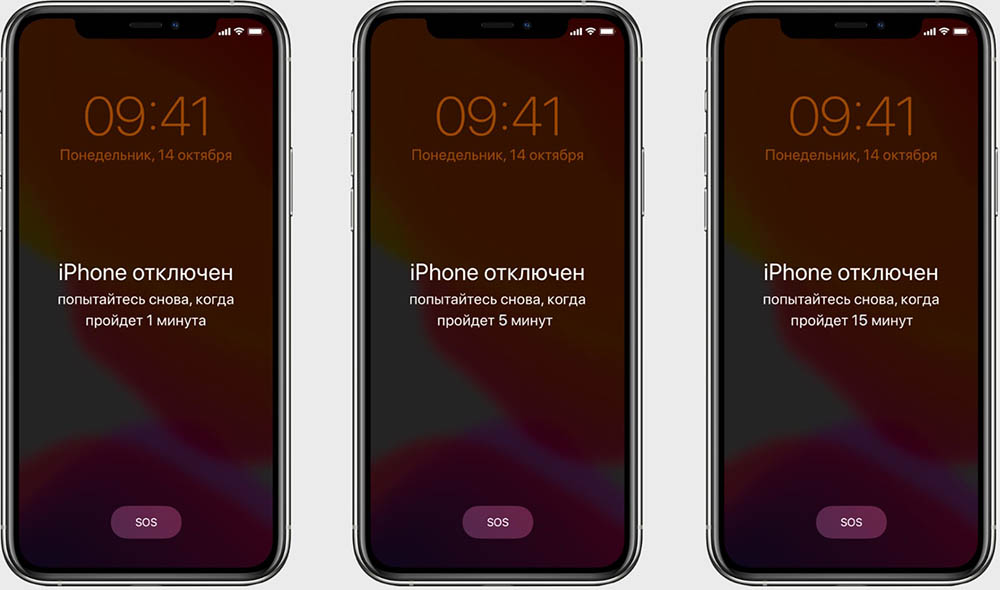
Ako ne znate kako otključati iPhone putem aytyunsa, ili ova metoda ne radi, tada će uslužni program za otključavanje iPhonea PassFab doći u pomoć.
Pomoću softvera možete:
- Otključajte Apple ID;
- Potpuno uklonite Apple ID s uređaja, ako je potrebno;
- Izbrišite lozinku na iOS zaslonu uređaja;
- Obiđite MDM (Upravljanje mobilnim uređajima).
Sada ostaje samo razumjeti otključavanje iPhonea bez lozinke i da PassFab iPhone otključavanje može učiniti u jednoj ili drugoj situaciji.
Otključavanje zaslona uređaja
Vrijedno je započeti otključavanje zaključanog iPhonea ili drugog uređaja koji pokreće mobilni operativni sustav iOS.
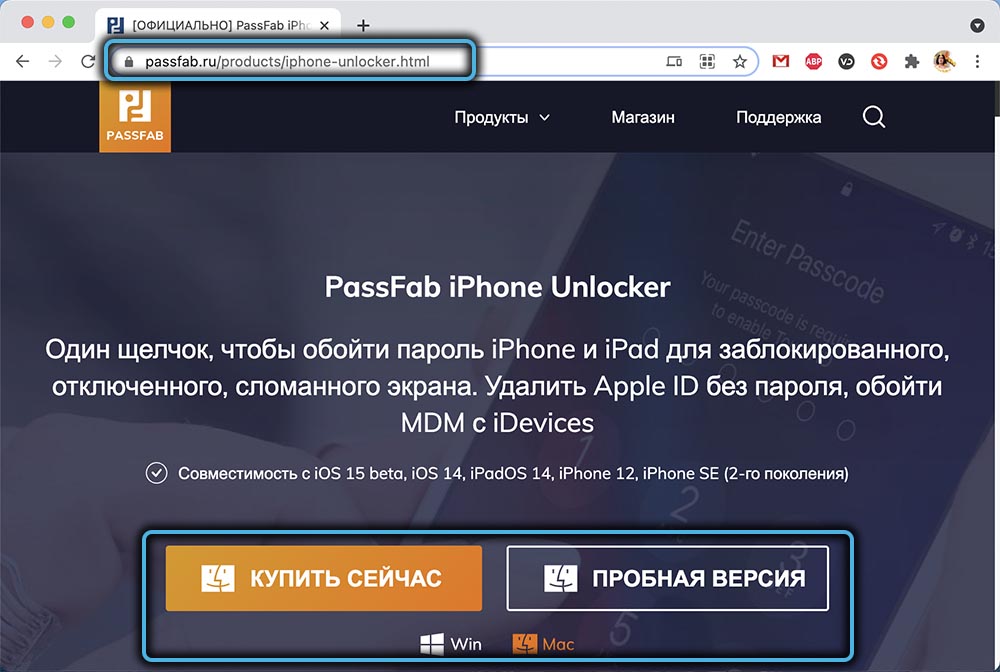
Uključujući ili ponovno pokretanje uređaja, postavljanje ažuriranja, ispuštanje podataka, pregled i unošenje promjena u postavkama lozinke, uređaj može zahtijevati trenutni pristupni kod. Ali se događa da je lozinka izgubljena ili ga korisnik jednostavno ne poznaje. I ovdje se postavlja logično pitanje - kako mogu otključati iPhone ili drugu iOS djevojku.

Prvo trebate preuzeti PassFab iPhone otključavanje na računalu, koristeći službenu stranicu za ovo. Nadalje, program je instaliran i pokrenut. Ovdje je jednostavno sve elementarno. Samo trebate djelovati prema Step -y -Sep Uputama za instaliranje.
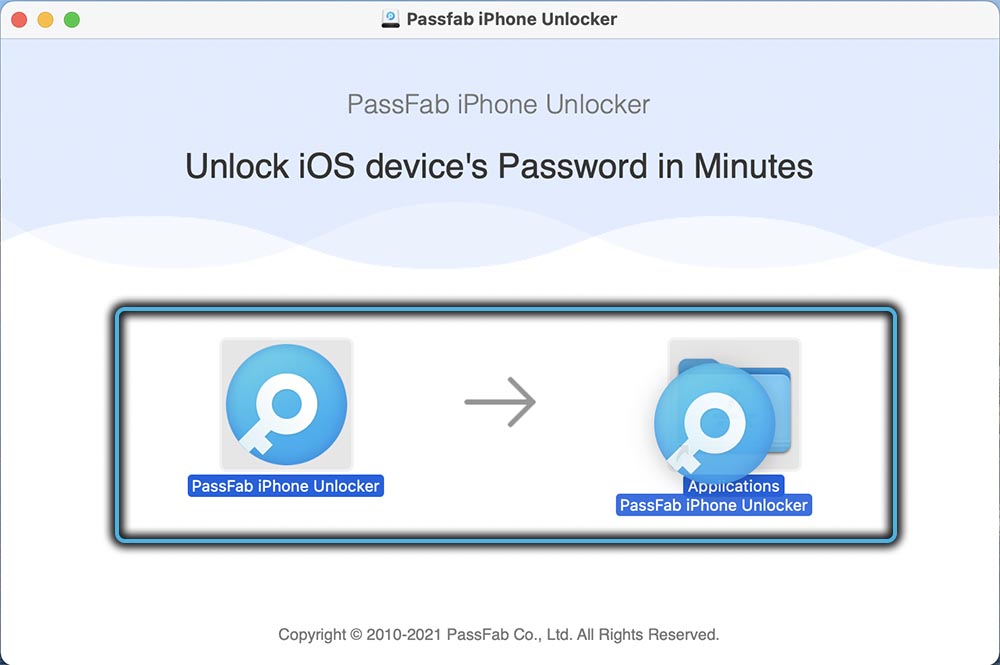
Kad je program instaliran na računalu, pridržavajte se sljedeće upute. Pomoći će vam da otključate zaslon na zaključanom iOS uređaju.
- Pokrenuti uslužni program. Glavni izbornik sadrži nekoliko glavnih opcija. Ovo je uklanjanje lozinke za zaključavanje, mogućnost uklanjanja Apple ID -a, kao i Bypass MDM. Prvo trebate kliknuti na opciju uklanjanja lozinke za zaključavanje, a zatim prijeđite na sljedeći korak.
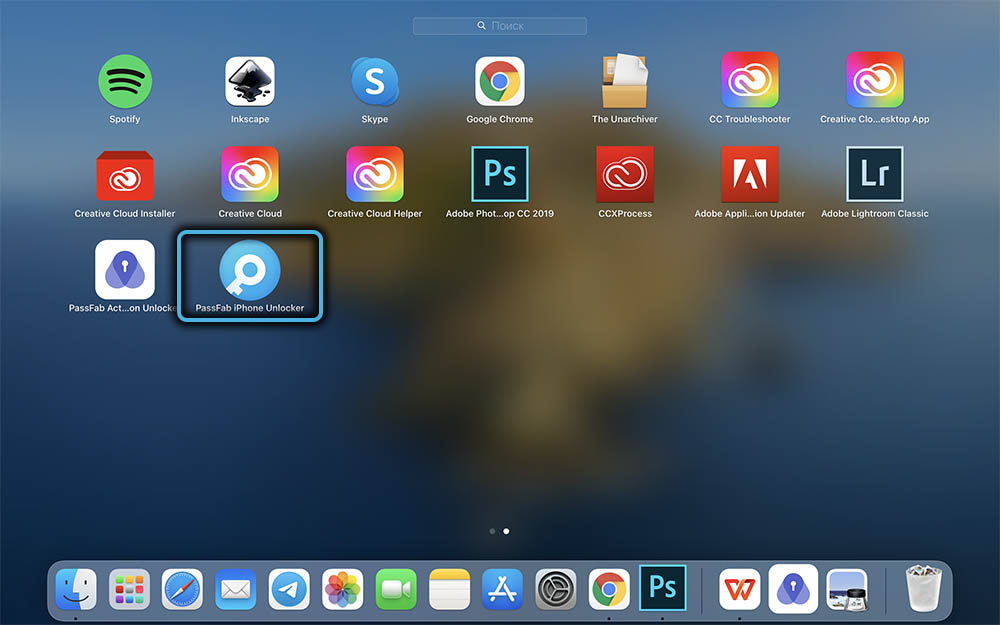
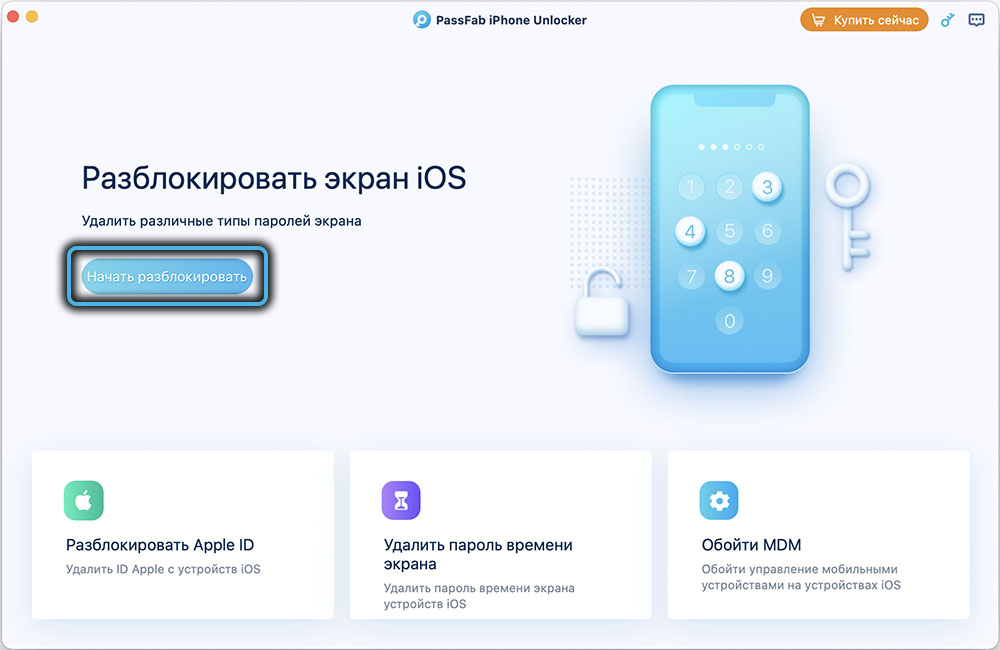
- Spojite iOS uređaj. Jednom u sljedećem prozoru, tamo će se pojaviti gumb "Start". Ovdje biste trebali povezati svoj uređaj s računalom putem kabela, koji treba obnoviti. Nakon povezivanja kliknite gumb "Start". Ako se veza iz nekog razloga ne može izvršiti, upotrijebite upute samog programa. Tako možete unijeti pametni telefon u način oporavka ili DFU.
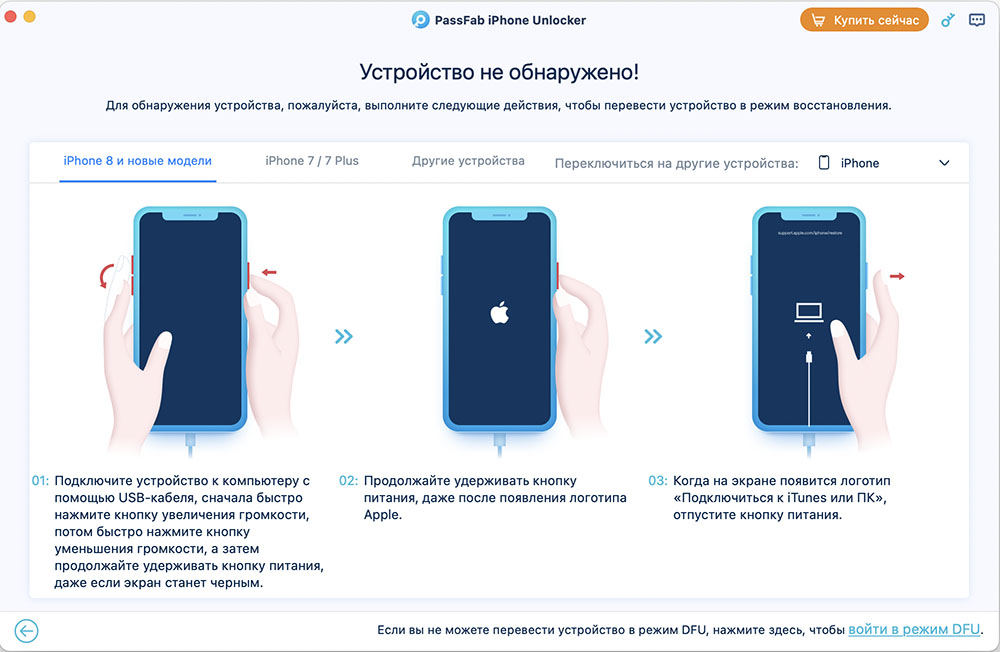
- Preuzmite paket s firmverom i spremite ga. Odaberite stazu na računalu da biste spremili datoteku. Nakon što trebate kliknuti gumb "Preuzmi". Ovo će pokrenuti postupak učitavanja paketa firmwareom. Ako je brzina interneta dovoljno visoka, doslovno će nekoliko minuta izaći na preuzimanje. Također se događa da opterećenje ne uspijeva. Tada možete drugačije. Samo kliknite na "Kopiraj", što će vam omogućiti da preuzmete paket pomoću preglednika. Ako je paket s firmverom već ranije prenesen na računalo, kliknite na "Odaberite". To će omogućiti uvoz datoteka u program i nastaviti raditi na obnovi pristupa.
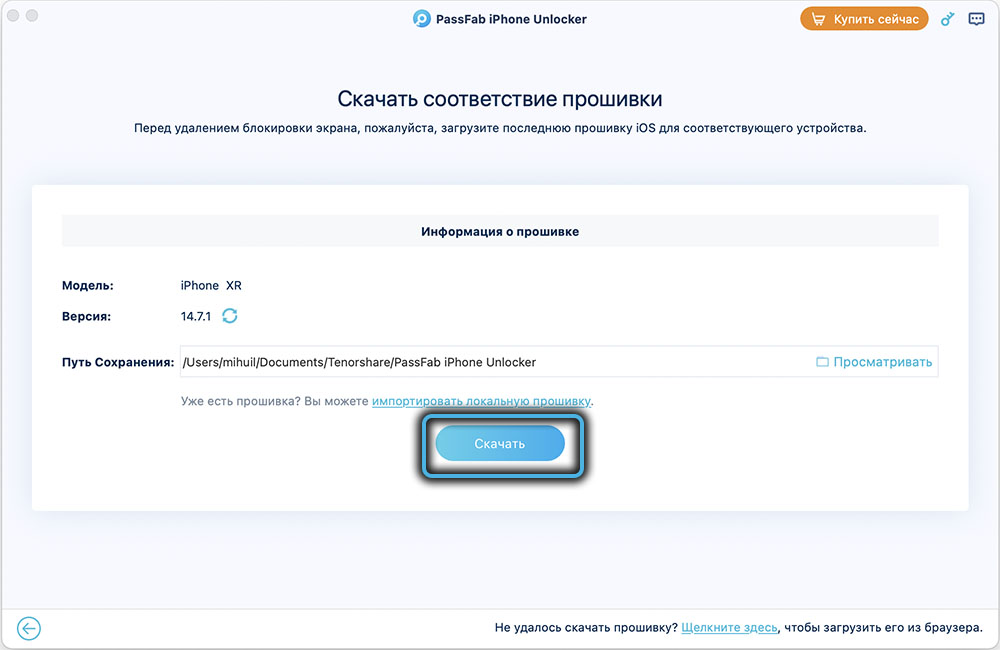
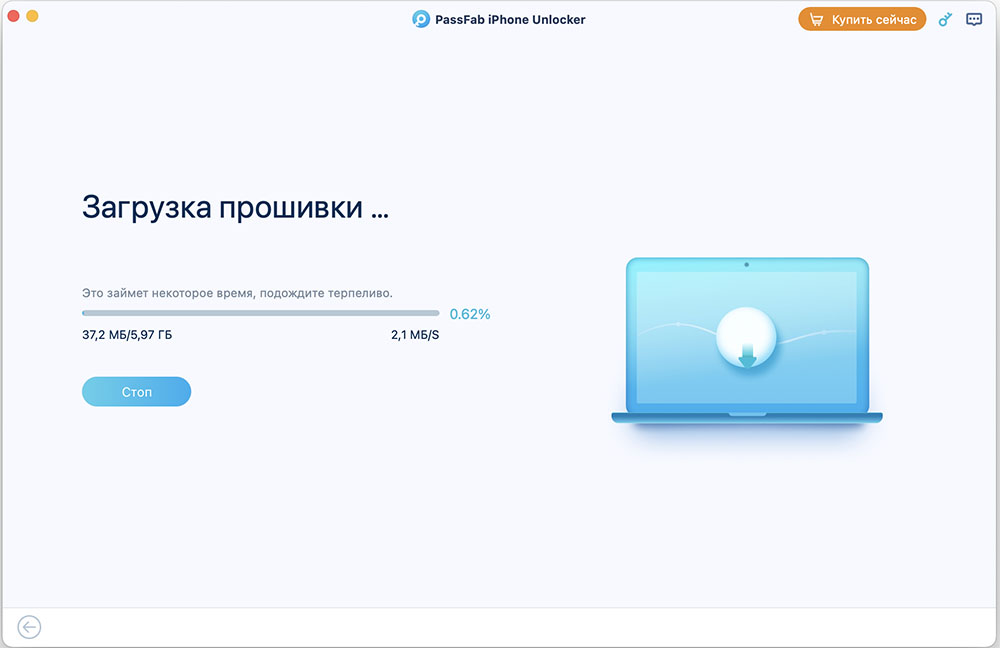
- Uklonite lozinku. Nakon što ste dovršili učitavanje, kliknite opciju "Otključaj", koja će ukloniti lozinku za zaključavanje.
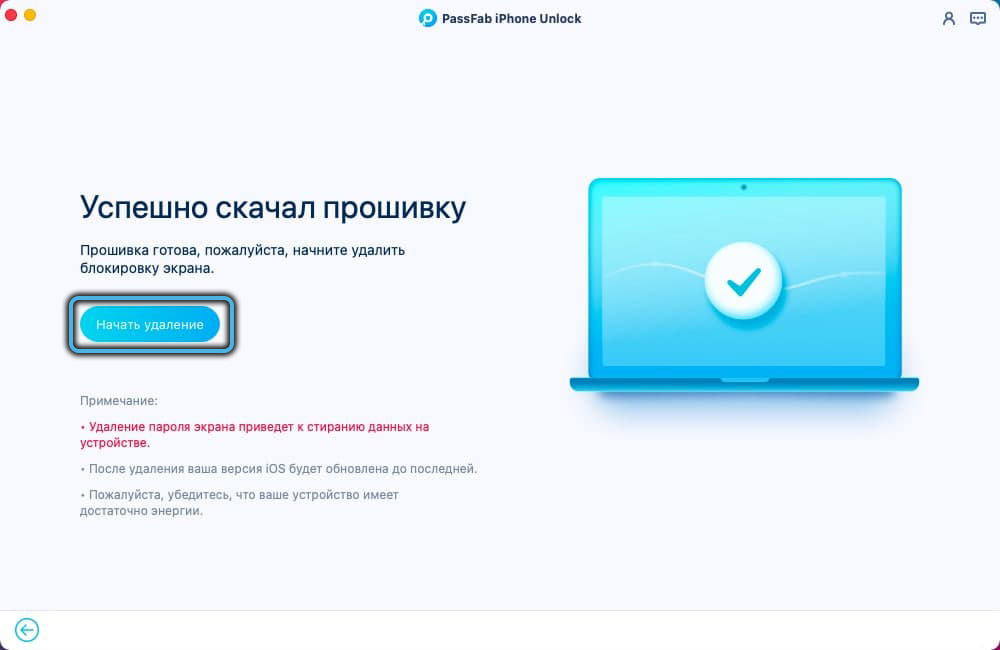
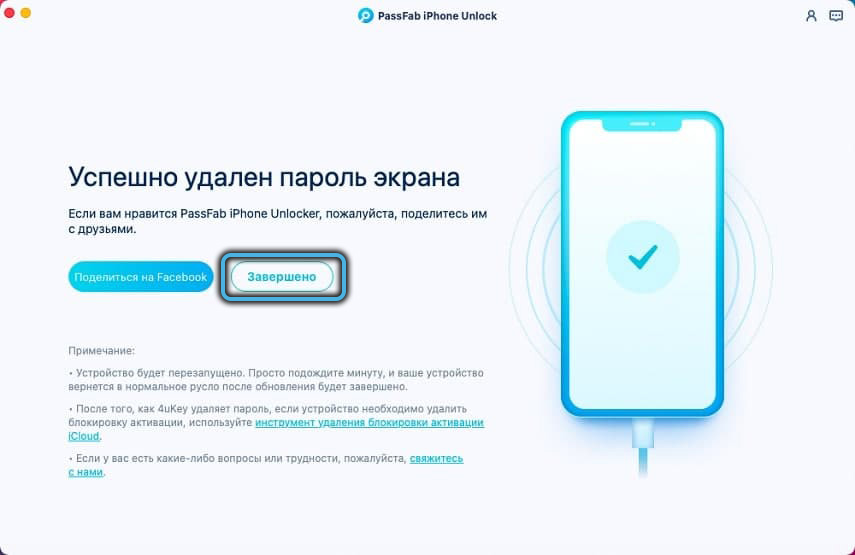
Sada možete raditi s uređajem bez unosa lozinke. Preporučuje se da se odmah smisli i postavite novi pristupni kôd ili upotrijebite ID dodira i ID lica. Ovdje već djeluje po vašem nahođenju.
Otključavanje računa Apple ID -a
Ponekad su korisnici iOS -a suočeni s činjenicom da uređaj zahtijeva korisničko ime i lozinku s prethodno stvorenog računa Apple ID -a. Ali korisnik nije u potpunosti siguran da su podaci koji su mu dostupni točni ili ih je jednostavno zaboravio.
Tada PassFab iPhone otključavanje ponovno dolazi u pomoć. Ovaj uslužni program također pomaže u situacijama u kojima trebate otključati svoj račun bez pristupačne lozinke.
Da biste to učinili, morate slijediti kratku uputu.
- Pokrenite program. Otvaranje glavnog izbornika, ovdje ćete vidjeti opciju "Otključajte Apple ID". Samo kliknite na njega s mišem.
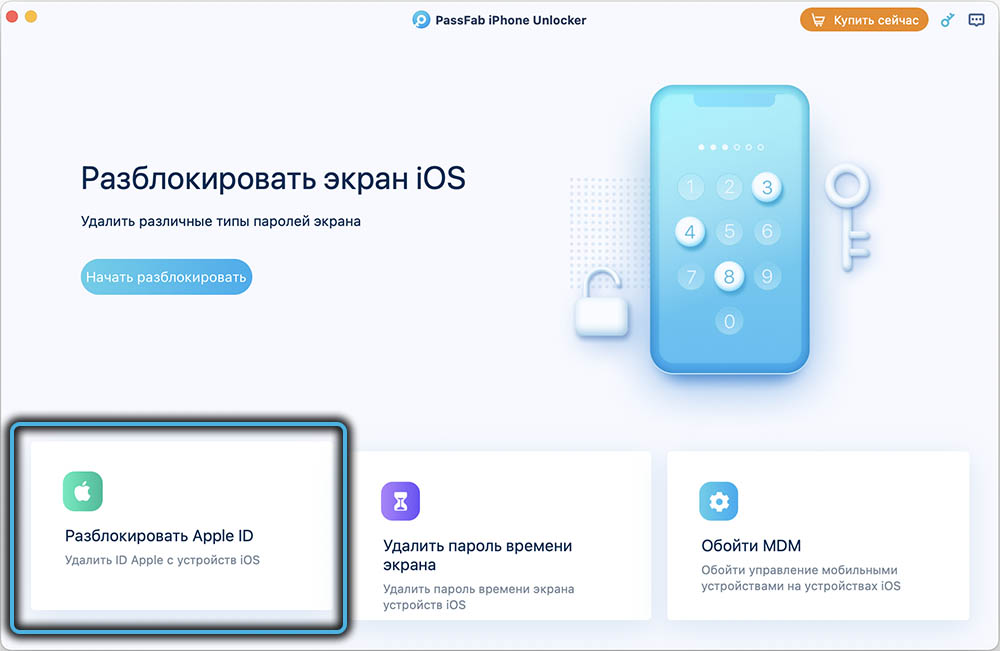
- Spojite uređaj. Zatim morate povezati zaključani uređaj s računalom. To može biti Apple pametni telefon ili tablet. Neki korisnici prvo povezuju uređaj s računalom i na uređaju mogu podnijeti postavke zaključavanja zaslona. U ovoj situaciji prvo ćete otključati gadget, a zatim kliknite gumb "Povjerenje" na uređajima, a zatim ponovno postavite lozinku za zaključavanje zaslona. Ovo će otvoriti puni pristup računalnoj vezi. Ovdje će passfab iPhone otključati davati sve potrebne savjete.
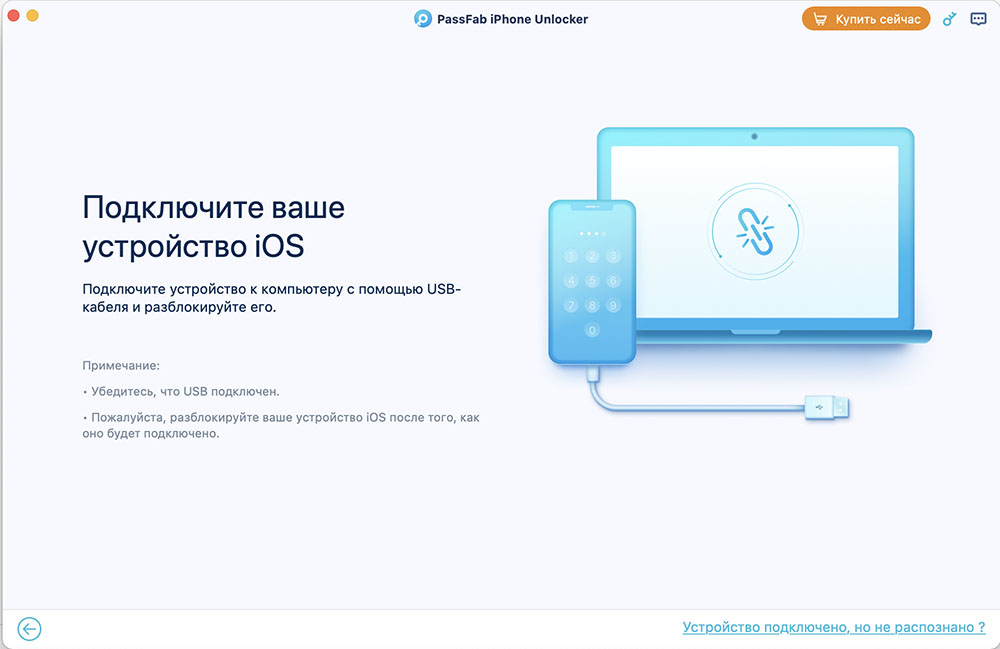
- Obiđite svoje račune. Ako je veza s računalom uspješno prošla, tada će se na zaslonu programa pojaviti opcija "Start". Kliknite na njega da biste započeli postupak otključavanja vašeg računa. To je učinjeno i za Apple ID i IClud, gdje je račun stvoren. Ali tada su moguće dvije situacije.
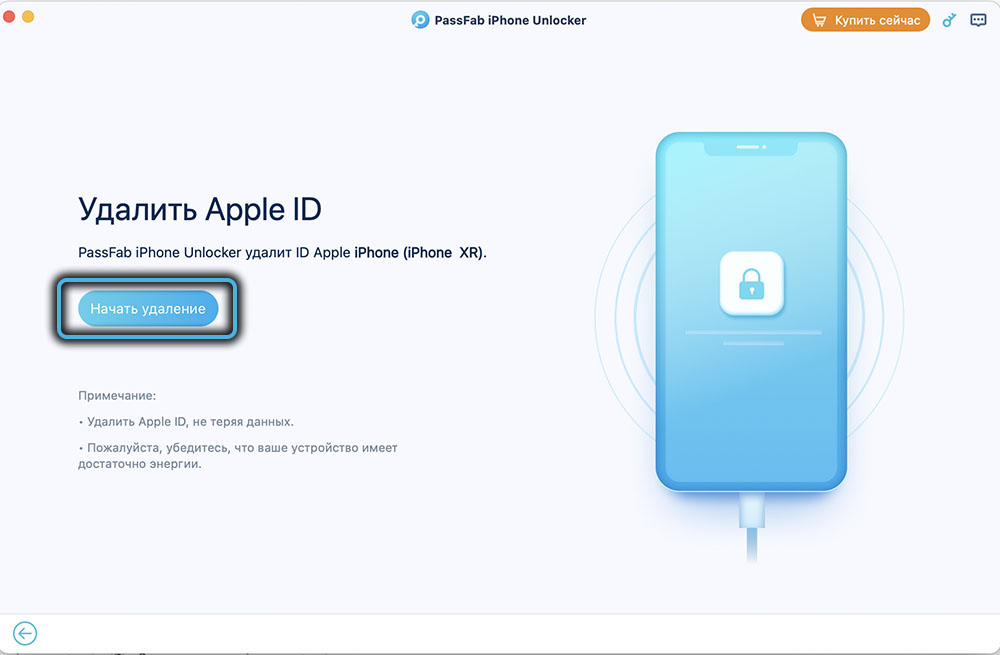
- Funkcija pronalaska telefona je onemogućena. Ovo je željena opcija za mnoge. Ako je ova funkcija isključena, tada će PassFab iPhone Unlocker odmah početi pokrenuti postupak otključavanja pronalaženjem računa. Velika prednost je što se svi podaci spremaju na gadget. Morate pričekati dok se račun ne izbriše na uređaju. Da biste to učinili, pričekajte odgovarajuću obavijest u prozoru programa. Nakon uklanjanja možete stvoriti novi unos i unijeti u ove podatke.
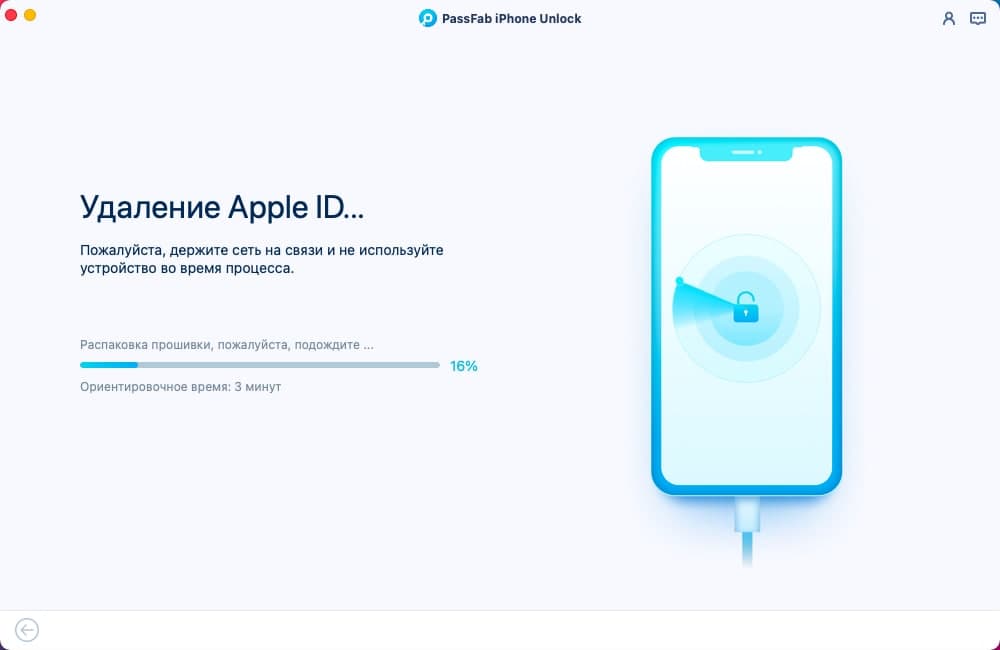
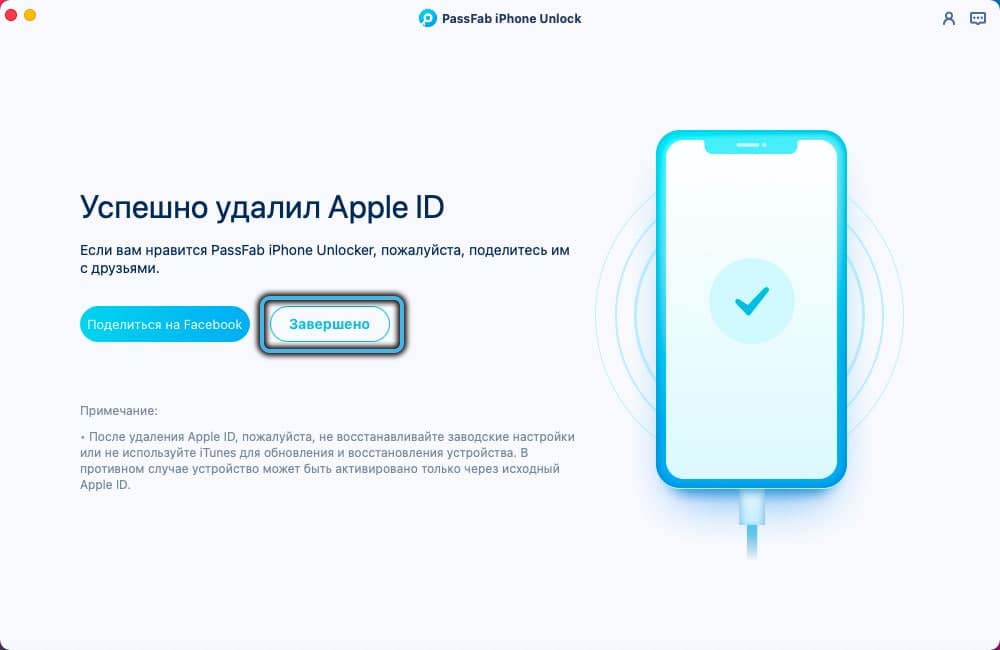
- Aktivirana je funkcija pretraživanja. Ako je tako, prvo morate izbaciti sve postavke u uređaj. Tada će se uređaj ponovno pokrenuti u automatskom načinu rada i otključavanja iPhonea passfab o postupku otključavanja računa. Da biste se ispuštali, morat ćete otvoriti postavke, a zatim u glavnim i kliknuti na točku pražnjenja. Tamo kliznu da "ispusti sve postavke". Možda ćete morati unijeti lozinku za zaključavanje zaslona. A onda će započeti postupak pražnjenja. Ne brinite za galeriju, jer se medijske datoteke i ostali podaci spremaju.
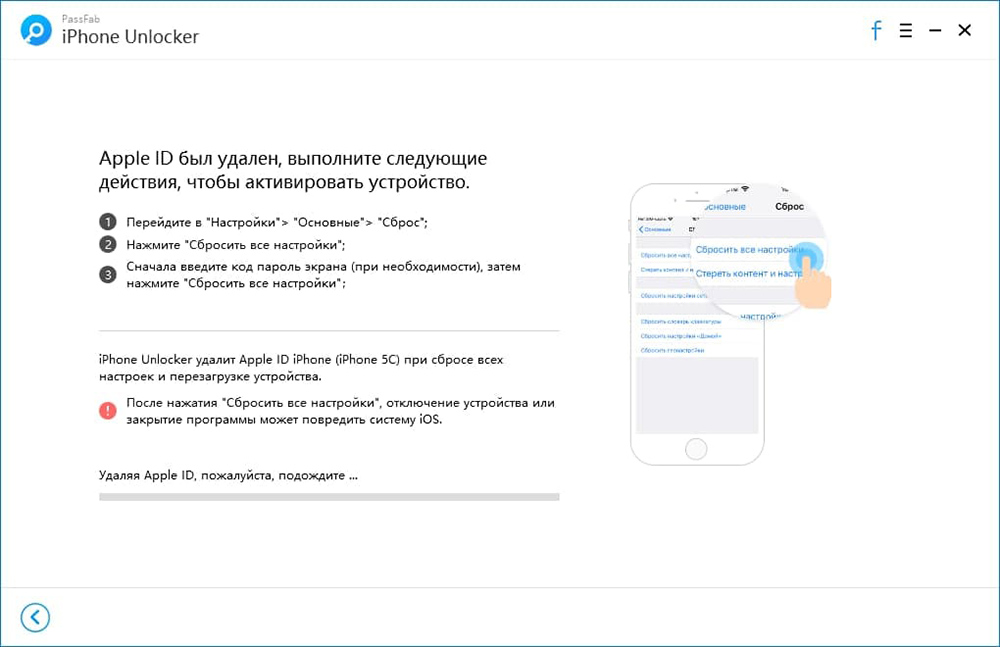
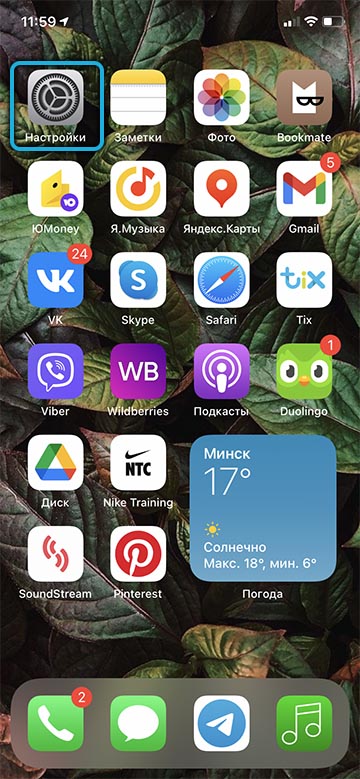
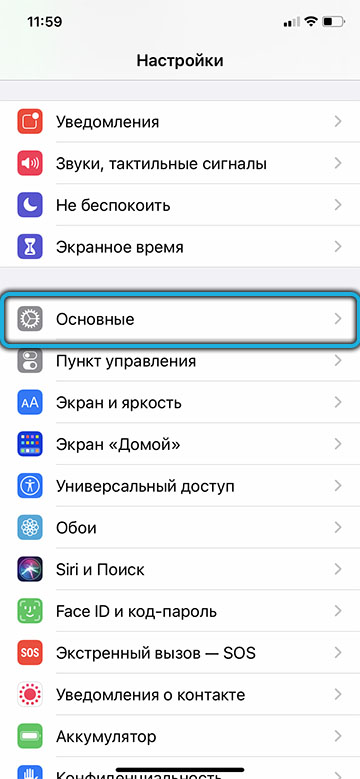
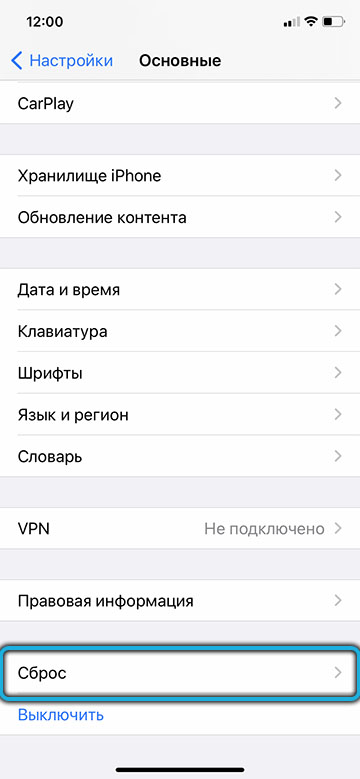
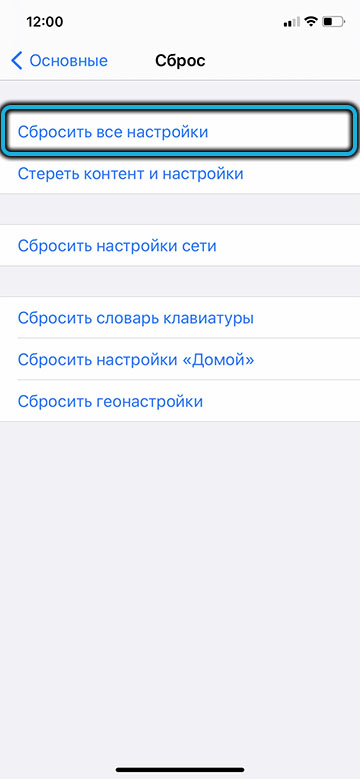
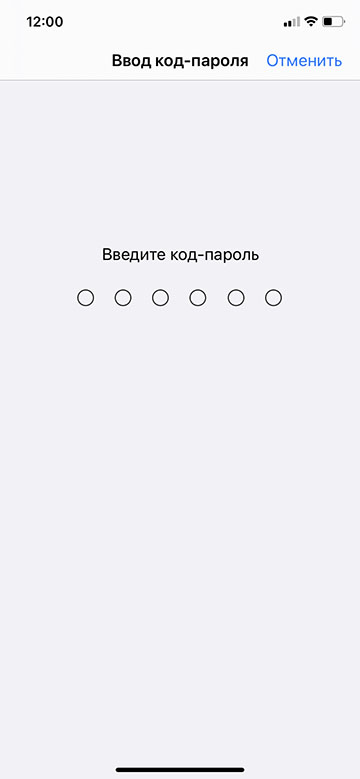
Nakon što ste izbrisali račune, ponovno ih registrirao na uređaju neće raditi. To jest, morate konfigurirati drugi račun ili stvoriti novi račun. Iako se to teško može smatrati ozbiljnim problemom. Uostalom, bio je s ciljem uklanjanja i pristupa pristupu koji je pokrenut PassFab iPhone otključavanje.
Samo imajte na umu nekoliko važnih komentara:
- Tijekom postupka rada s uslužnom programom morate ostaviti uređaj spojenim na računalo;
- Ako postoji iOS verzija ispod 10.2, u slučaju zaobilaženja Apple ID -a, podaci se i dalje spremaju;
- Ako je ovo verzija iOS -a od 11.4 i više, a istodobno gadget nije aktiviran, tada postupak otključavanja kroz Passfab iPhone otključavanje neće raditi.
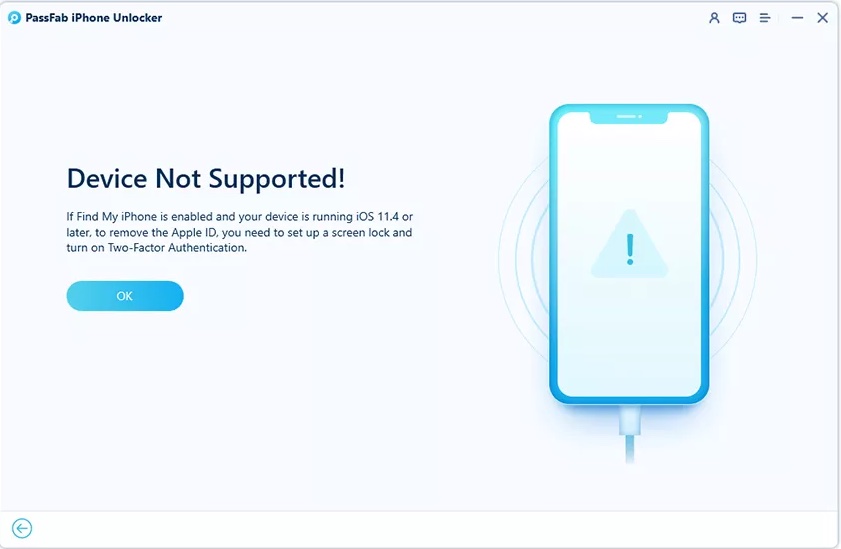
Bit će obavijesti da uređaj nije podržan. Stoga ćete u ovoj situaciji morati potražiti alternativno rješenje.
Hodajući MDM
Takav se scenarij ne može isključiti u kojem će korisnik morati zaobići kontrolu nad mobilnim uređajima. U MDM -u, PassFab iPhone otključavanje, uslužni program također može pomoći. Samo trebate djelovati prema uputama.
Slijed operacija je ovaj:
- Pokrenite program i u glavnom izborniku odaberite opciju "Idite oko MDM -a";
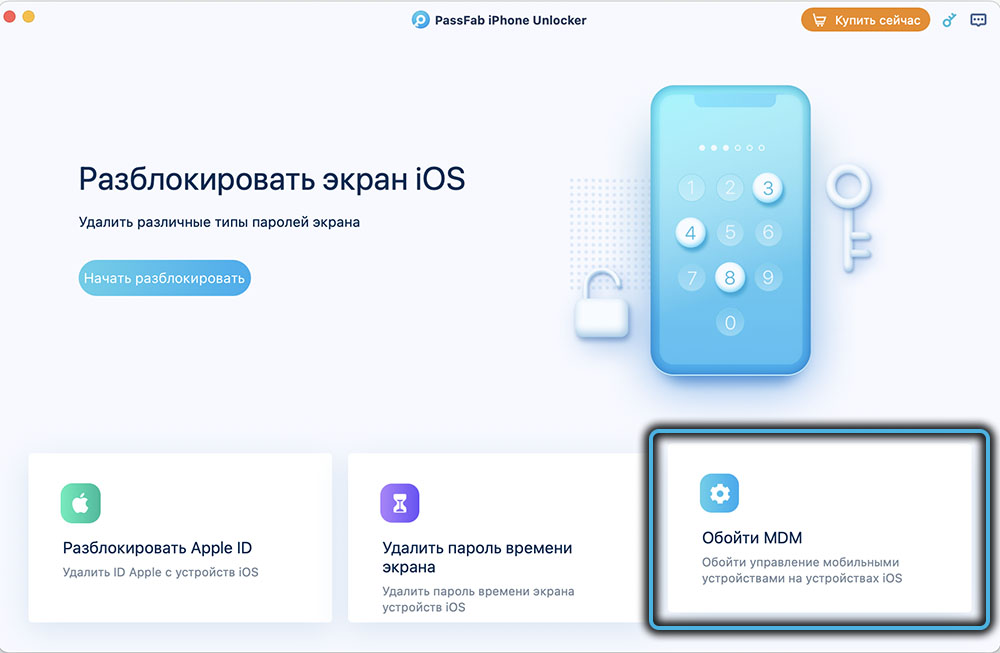
- Spojite uređaj na računalo;
- Pojavit će se izbornik "Početak zaobilaženja", na koji treba kliknuti;
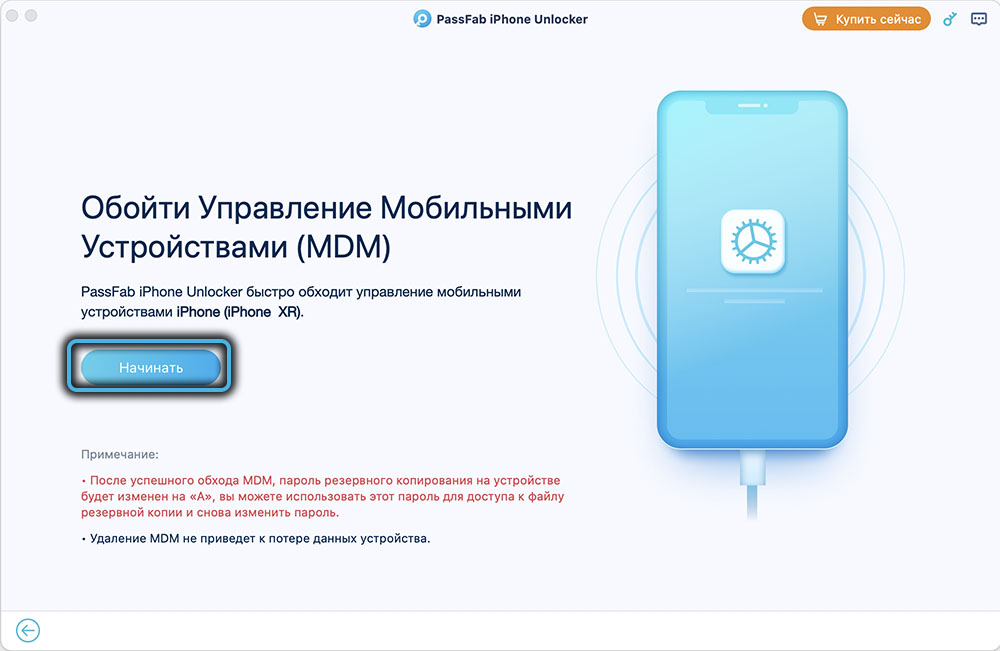
- Pokrenuti postupak;
- Pričekajte njegov završetak.
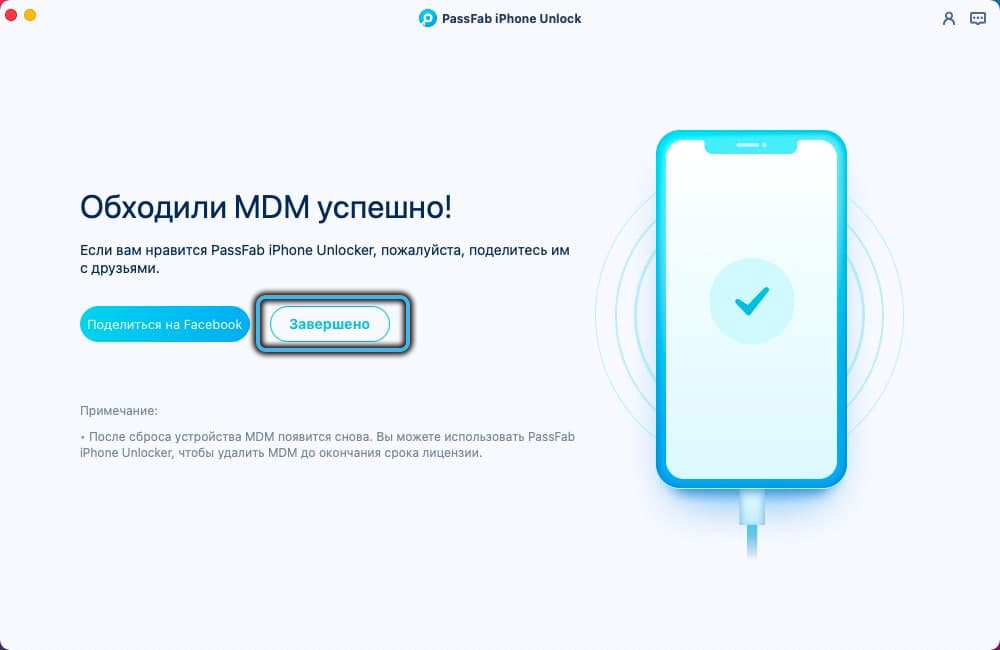
Sve, nije potrebno više radnji od korisnika. Imajte na umu samo da proces zaobilaznice može potrajati neko vrijeme. Zadržite strpljenje i pričekajte. Program će učiniti sve za vas.
Sada znate kakva vrsta passfab iPhone otključavanja i kako to funkcionira. Ako su vam se svidjele mogućnosti, posjetite službenu web stranicu za učitavanje i naknadnu instalaciju. Nikad ne znate kada to može dobro doći.
- « PASSFAB za Excel - program za uklanjanje/resetiranje lozinke excel lista
- Pogreška nije uspjela otkriti izravni3D uređaj i metode uklanjanja »

